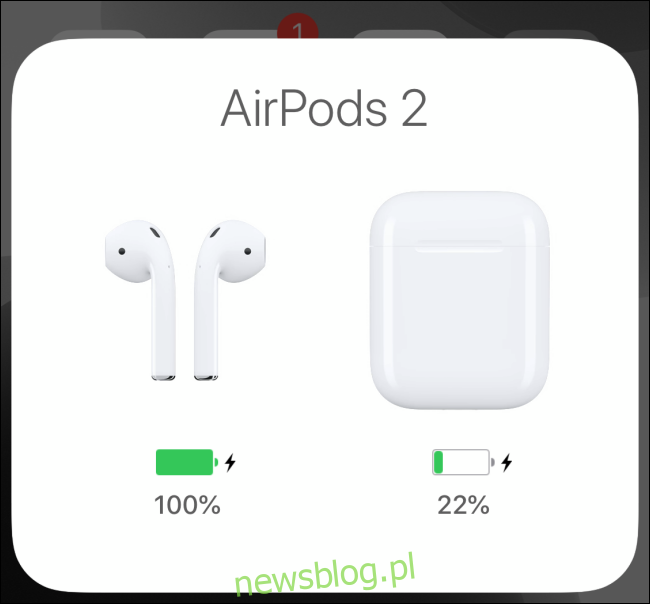Łatwo jest pozostawić słuchawki AirPod w uszach na wiele godzin. Chcesz sprawdzić procent naładowania baterii w słuchawkach, zanim usłyszysz sygnał dźwiękowy AirPods, który prawie wyczerpał się? Oto jak sprawdzić baterię AirPods na iPhonie, iPadzie, Apple Watch i Macu.
Spis treści:
Otwórz etui AirPods w pobliżu swojego iPhone’a lub iPada
Najprostszym sposobem sprawdzenia żywotności baterii AirPods lub AirPods Pro jest otwarcie obudowy w pobliżu iPhone’a lub iPada, gdy jest odblokowana.
Zobaczysz wysuwany panel połączeń AirPods. Oprócz automatycznego łączenia się z urządzeniem poinformuje Cię również o żywotności baterii AirPods i etui ładującego AirPods.
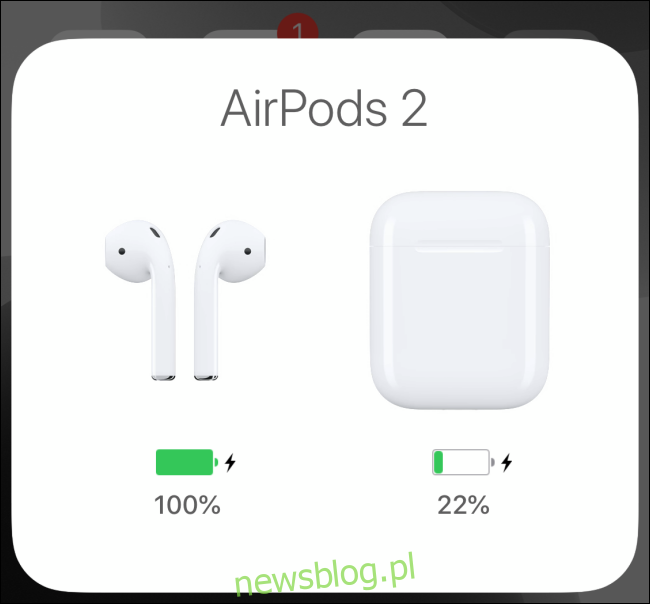
Jeśli chcesz sprawdzić żywotność baterii w poszczególnych słuchawkach AirPods, załóż jeden pączek, a drugi trzymaj w etui.
Zapytaj Siri na swoim iPhonie lub iPadzie
A co, jeśli jesteś w trakcie spaceru lub biegu i nie chcesz wyłowić swojego iPhone’a i etui AirPods? Cóż, możesz zapytać Siri, ile soku pozostało w słuchawkach AirPods.
Możesz to zrobić za pomocą AirPods, iPhone’a lub iPada. Naciśnij i przytrzymaj przycisk „Boczny / Zasilanie” na iPhonie lub iPadzie lub dwukrotnie dotknij / kliknij dwukrotnie AirPods, aby wywołać Siri.
Następnie powiedz na przykład „Ile baterii pozostało w słuchawkach AirPods?” lub nawet coś tak krótkiego, jak „Bateria AirPods”.
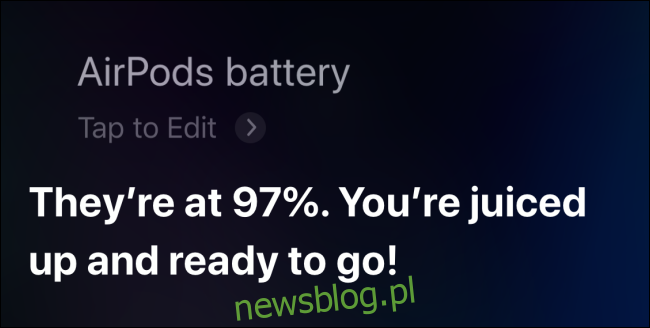
Siri odczyta żywotność baterii AirPods lub AirPods Pro.
Dodaj widżet Baterie na iPhonie lub iPadzie
Jeśli jesteś zapalonym użytkownikiem panelu widżetów na swoim iPhonie lub iPadzie, powinieneś użyć widżetu Baterie, aby monitorować żywotność baterii wszystkich urządzeń podłączonych do smartfona lub tabletu Apple. Zobaczysz tutaj swój zegarek Apple Watch, AirPods, słuchawki Bluetooth, a nawet żywotność baterii zewnętrznej myszy.
Aby dodać widżet Baterie, przesuń palcem w lewo na ekranie głównym iPhone’a lub iPada, aby wyświetlić ekran widżetów „Widok dnia dzisiejszego”. Tutaj przesuń palcem na dół ekranu i dotknij przycisku „Edytuj”.
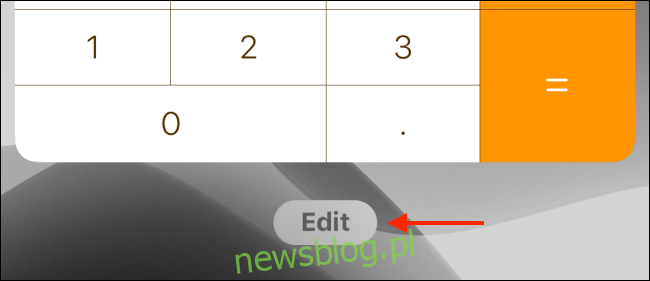
Teraz dotknij przycisku Plus (+) obok widżetu „Baterie”, aby dodać go do listy.
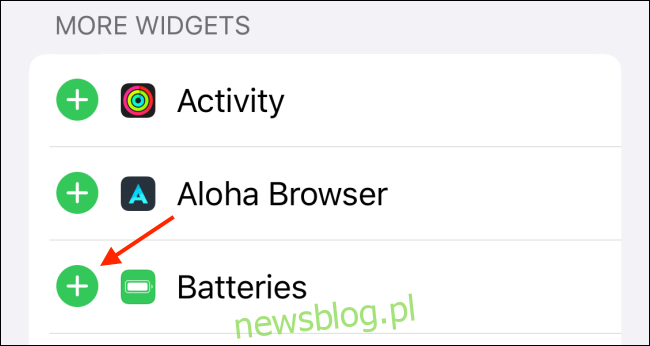
Możesz użyć ikony Uchwyt, aby zmienić kolejność widżetu Baterie. Kiedy skończysz, dotknij przycisku „Gotowe”.
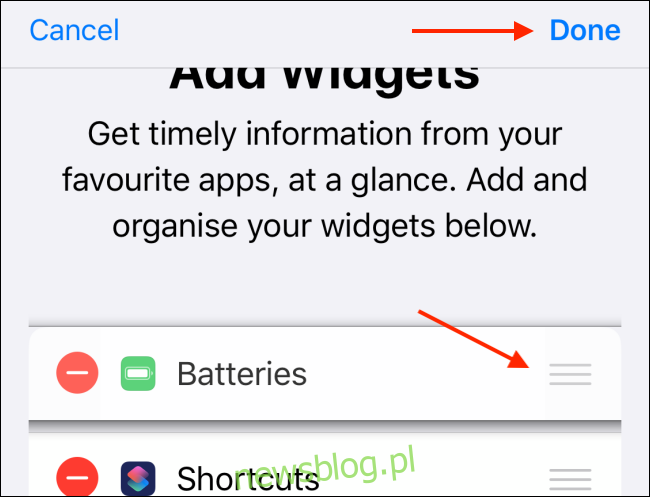
Widżet Baterie będzie teraz wyświetlał żywotność baterii podłączonych słuchawek AirPods lub AirPods Pro.
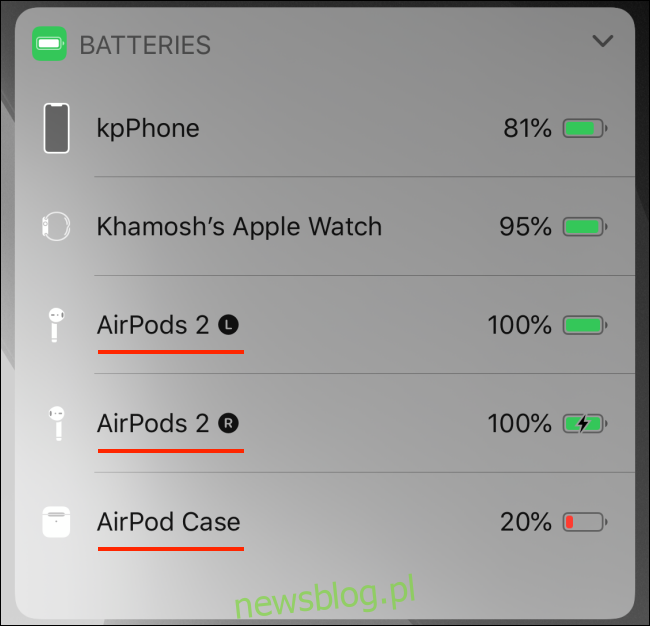
Użyj Centrum sterowania na Apple Watch
Zegarek Apple Watch może pokazywać żywotność baterii podłączonych słuchawek AirPods z centrum sterowania.
Aby uzyskać dostęp do menu, przesuń palcem w górę od dołu tarczy zegarka, aby wyświetlić Centrum sterowania. Stamtąd dotknij ikony procentu baterii. Tutaj, poniżej żywotności baterii Apple Watch, zobaczysz żywotność baterii AirPods.
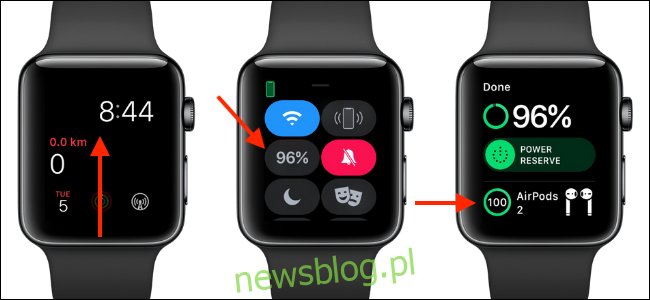
Działa to, jeśli podłączyłeś AirPods bezpośrednio do zegarka Apple Watch lub jeśli są one podłączone do iPhone’a sparowanego z Apple Watch.
Użyj skrótu paska menu Bluetooth na komputerze Mac
Użytkownicy komputerów Mac muszą tylko spojrzeć w górę na pasek menu, aby zobaczyć żywotność baterii swoich AirPods. Po podłączeniu AirPods kliknij przycisk „Bluetooth” na pasku menu.
Tutaj, najedź na swoje AirPods. W menu będziesz mógł zobaczyć procent baterii w słuchawkach AirPods i etui AirPods.
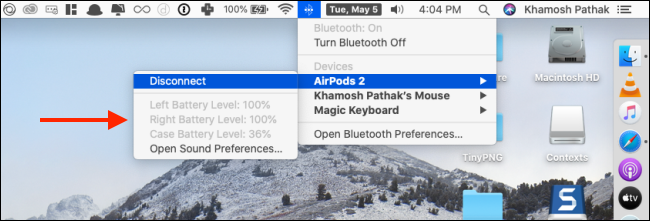
Masz problemy z AirPods lub AirPods Pro? Oto jak rozwiązywać najczęstsze problemy.